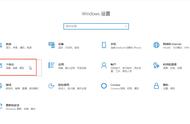我们平时在使用电脑的过程中,有时会遇到桌面所有图标都消失不见了的情况,今天小编和大家分享下常见问题和解决方法。
1、鼠标误操作导致。
有时会使用鼠标右键--刷新,有时不小心误操作,点到了查看--显示桌面图标,这时会导致桌面所有图标消失。

显示桌面图标前面的对勾被取消,导致桌面图标消失。

任务栏等图标正常,桌面无任何图标,哪怕是右键新建文档也不会显示,这是设置图标不显示了,新建的文档也正常被创建,只需要鼠标右键--显示桌面图标打勾即可。
2、电脑中病毒导致图标消失。
这种情况使用*毒软件全盘查*,一般情况都能*掉病毒,解决图标消失问题。
3、explorer.exe进程被结束。
可以使用快捷键(CTRL shift esc)打开任务管理器,新建进程explorer.exe进程,即可恢复。